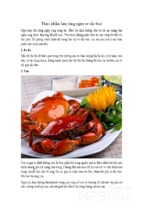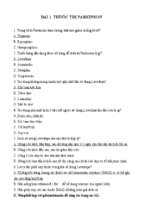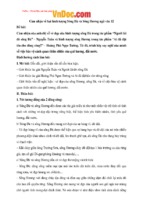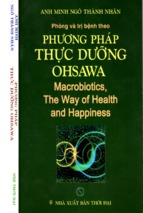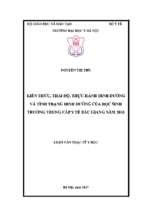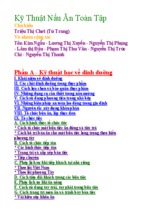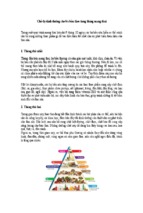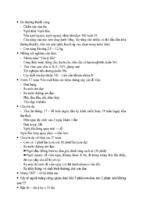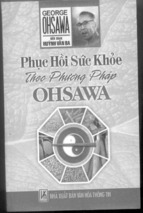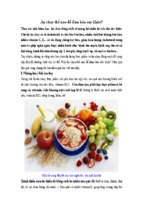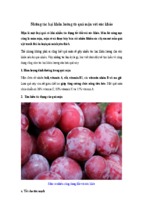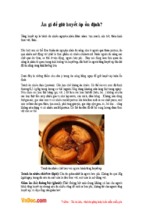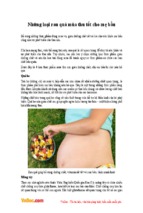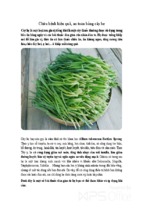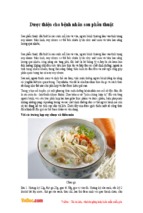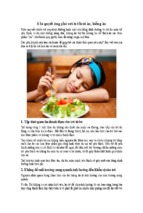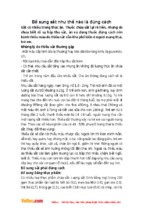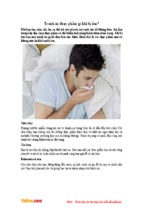Mô tả:
Microsoft Excel 2010
www.daytinhoc.net
VT
Trung tâm Tin học Thực hành
Slide 1 / 95
Nội dung
1.
Tổng quan về MS Excel 2010
2.
Định dạng bảng tính
3.
Công thức và hàm
4.
Các thao tác với
dữ
5.
Đồ thị trong excel
6.
Định trang và In ấn
liệu
www.daytinhoc.net
VT
Trung tâm Tin học Thực hành
1. Tổng quản
về
o Khởi tạo MS Excel
o Mở bảng tính đã có
o Ghi bảng tính
o Con trỏ trong Excel
o Di chuyển trong bảng tính
MS Excel
Slide 2 / 95
o Nhập dữ liệu
o Sao chép
dữ
liệu
D i c h u liệTurung tâm Tin học Thực hành
VT
yển dữ
wo ww
.day tin
ho
c.n
et
Slide 3 / 95
1.1 Khởi tạo MS Excel
o
M MS Excel
ở
➢Kích đúp vào biểu tượng
Excel
Thanh tiêu đề
➢Các thành phần trong cửa sổ Excel
Thanh
công
thức
Hộp tên
Sheet
tab
Thanh menu
Vùng soạn thảo
T
h
a
n
www.daytinhoc.net
VT
h
r
i
b
b
o
n
Thanh trượt
Trung tâm Tin học Thực hành
Slide 4 / 95
1.1 Khởi tạo MS Excel (tt)
o
Các Tab chính
www.daytinhoc.net
VT
Trung tâm Tin học Thực hành
Slide 5 / 95
1.1 Khởi tạo MS Excel (tt)
o
Tạo bảng tính mới
➢ Cách 1: Nhấn vào biểu tượng New trên thanh
công cụ
➢
Cách 2: Nhấn
tổ
➢
Cách 3: Vào menu
Chọn
hợp
phím
Ctrl+N
File -> New -> New blank
www.daytinhoc.net
VT
Trung tâm Tin học Thực hành
Slide 6 / 95
1.2 Mở bảng tính đã có
o
M bảng tính đã có (Open)
ở
➢Cách 1: Kích chuột vào biểu tượng Open trên
2. Chọn tệp cần mở
toolbar
Ctrl+O
Ấn hợp
➢Cách tổ
phím
2:
➢Cách 3: Vào menu
File/Open
1. Chọn nơi chứa
tệp
3. Nhấn nút open
Cửa sổ Open
www.daytinhoc.net
Trung tâm Tin học Thực hành VT
Slide 7 / 95
1.3 Ghi bảng tính
o
Ghi bảng tính (Save)
➢ Cách 1: Kích chuột vào biểu tượng Save trên Toolbar
➢ Cách 2: Nhấn hợp
tổ
Ctrl+S
phím
➢ Cách 3: Vào menu
File -> Save
chọn
Lưu ý:
Nếu tệp đã được ghi trước thì lần ghi tệp hiện tại
từ
sẽ
lại
thay đổi kể từ
sự
ghi
lần
ghi
trước
Nếu tệp chưa được ghi lần nào xuất hiện hộp thoại Save
sẽ
as, chọn nơi ghi tệp trong khung Save in, gõ tên tệp cần ghi vào
khung File
ấn nút Save
name,
www.daytinhoc.net
VT
Trung tâm Tin học Thực hành
Slide 8 / 95
1.4 Hiện hành & Con trỏ trong Excel
o Bảng tính hiện hành (sheet):
Là bảng tính hiện tại đang được thao tác
o Ô hiện hành:
➢Là ô đang được thao tác: A1, B5,…
➢Thay đổi ô hiện hành: Nhấn chuột vào ô hoặc
sử dụng phím mũi tên
o Nhận dạng con trỏ:
➢ Con ô: Xác định ô nào đang thao tác – có viền
trỏ
www.daytinhoc.net
Slide 9 / 95
bao quanh Trung tâm Tin học Thực hành
đậ
VT
m
1.5 Di chuyển trong bảng tính
o Các phím thường dùng
➢Tab: Di chuyển con
trỏ
➢Enter: di chuyển con
trỏ
kết thúc nhập dữ liệu
sang phải một cột
ô xuống dòng dưới và
➢
Chuyển sang ô phía trái, phải, trên, dưới
ô hiện tại
➢Ctrl+home: Chuyển con
trỏ
www.daytinhoc.net
VT
về ô A1
Trung tâm Tin học Thực hành
Slide 10 / 95
1.6 Nhập liệu & Sửa
o Nhập
dữ
liệu
➢ Chuyển con
trỏ
tới ô cần nhập
➢ Delete, Backspace
để
➢ Home, End
để
xóa ký tự
di chuyển nhanh trên dòng nhập
➢ Esc: Kết thúc nhưng không lấy
dữ
liệu đã nhập
chấp nhận
➢ Enter:
dữ
Để
việc nhập ô đó
o Chỉnh sửa
dữ
liệu vừa nhập và kết thúc
liệu:
➢ Nhấn đúp vào ô muốn chỉnh sửa
www.daytinhoc.net
VT
Trung tâm Tin học Thực hành
Ø
1.7 Sao chép
dữ
o
Sao chép
dữ
liệu
liệu
Slide 11 / 95
➢ Chọn các ô muốn sao chép
➢ Nhấn nút Copy hoặc nhấn
tổ hợp phím Ctrl+C
➢ Chuyển con đến ô bên trái
trỏ
của vùng định sao chép
Thao tác copy dữ liệu
➢ Nhấn nút Paste hoặc nhấn
tổ hợp phím Ctrl + V
➢ Thực hiện tương khi sao
tự
chép các ô sang bảng tính
www.daytinhoc.net
VT
Trung tâm Tin học Thực hành
khác
1.8 Di chuyển & xóa dữ liệu (tt)
Slide 12 / 95
- Xem thêm -